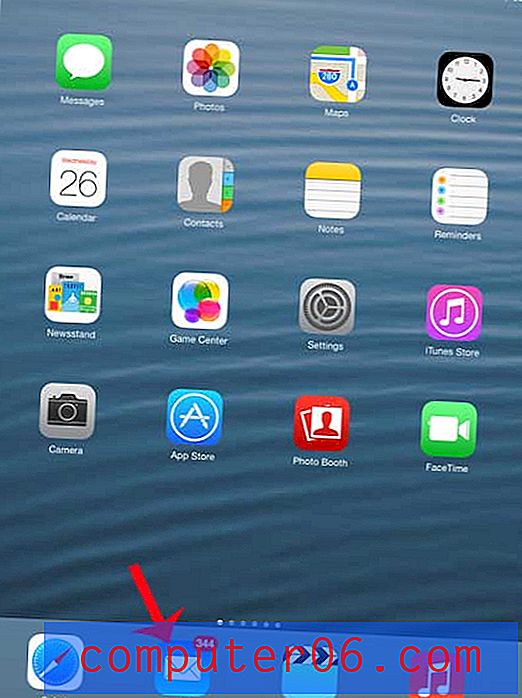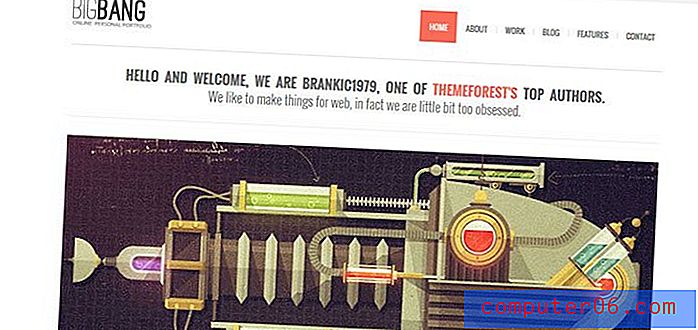Как да добавите Footer в Powerpoint 2013
Въпреки че съдържанието, което включвате в слайдовете във вашата презентация на Powerpoint, често варира от слайд до слайд, може да има информация или елементи на страницата, които искате да включите във всеки слайд. Независимо дали това е вашето име, името на вашата компания или заглавието на презентацията, може да бъде полезно да поставите тази информация във вашата презентация автоматично на едно и също място на всеки слайд.
Можете да постигнете това, като добавите долен колонтитул към презентацията си. След като добавите такъв, имате възможност да включите няколко различни елемента, които могат да бъдат полезни. Нашият урок по-долу ще ви покаже къде да намерите и добавите долния колонтитул в Powerpoint 2013.
Включете Footer на слайдовете си в Powerpoint 2013
Стъпките в тази статия бяха извършени в Microsoft Powerpoint 2013. Като завършите стъпките в това ръководство, вие ще добавяте долен колонтитул към слайдовете си. Това ви позволява да включите информация, която се показва в долната част на всеки от вашите слайдове, като например заглавие на презентация или вашето име. Освен това можете да използвате това местоположение, за да включите номера на дата или слайд.
Стъпка 1: Отворете презентацията си в Powerpoint 2013.
Стъпка 2: Щракнете върху раздела Вмъкване в горната част на прозореца.

Стъпка 3: Щракнете върху бутона Header & Footer в секцията Text на лентата.
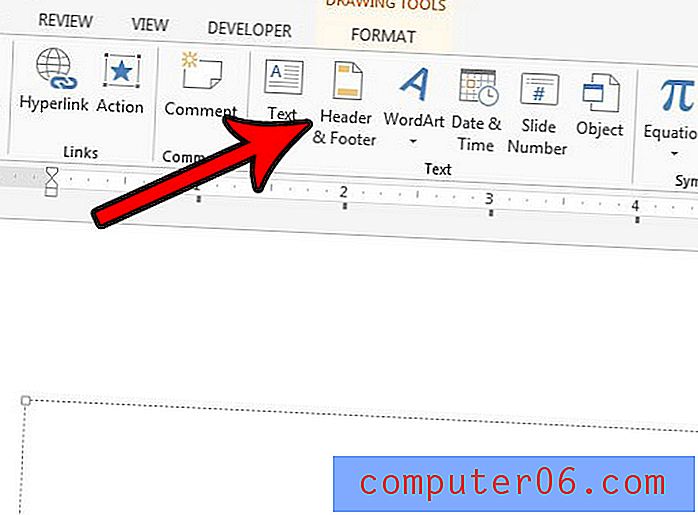
Стъпка 4: Изберете опциите, които искате да включите в долния колонтитул, след това изберете бутона Прилагане само ако искате да добавите долния колонтитул към текущия слайд, или щракнете върху бутона Прилагане на всички, ако искате да включите информацията във всеки слайд в презентацията.
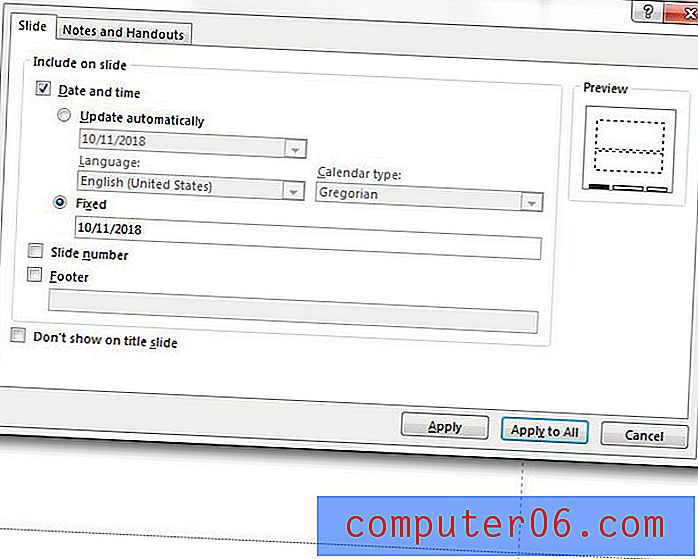
Искате ли слайдовете във вашата презентация да бъдат портретни, а не пейзажни? Разберете как да направите слайдовете си вертикални в Powerpoint 2013, ако се нуждаете от оформление, различно от опцията по подразбиране.